重装系统后有两个win10系统怎么办
- 分类:Win10 教程 回答于: 2022年03月12日 10:32:00
最近有位小伙伴在重装电脑win10系统后发现有两个win10系统,电脑本身里不需要多个win10系统,那我们怎么删除其中一个系统呢?因为它重装系统方便。下面小编为大家讲解重装系统后怎么有2个win10。
工具/原料
系统版本:windows10系统
品牌型号:联想ThinkPad
方法一、解决重装电脑后存在两个win10系统的方法
1、按下win+R 键打开“运行”窗口;2、在弹出的运行窗口中输入“msconfig”回车打开系统配置;
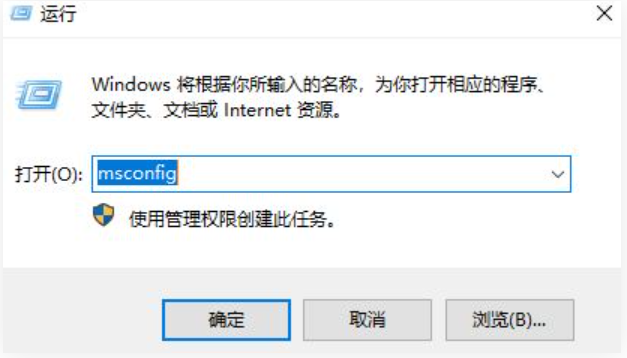
3、进入系统配置界面后,点击“引导”选项卡就可以看到有两个windows10系统,我们需要删除非默认的windows 10;选择非默认的windows 10,然后点击“删除”-“确定”即可.
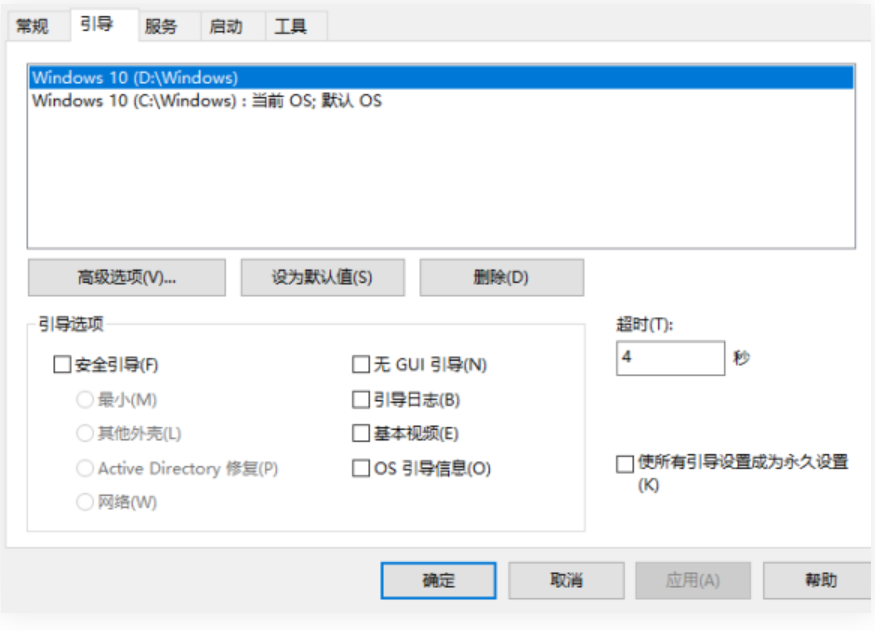
4、完成以上步骤后,回到桌面双击打开“此电脑”,在资源管理器中,找到我们刚才删除的系统所在的磁盘分区,鼠标右键点击“格式化”。
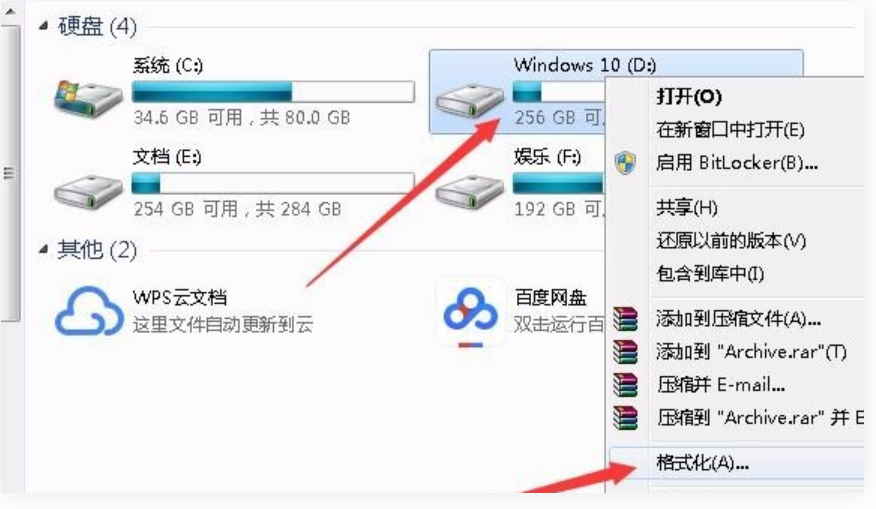
5、点击格式化后弹出此窗口(见下图),点击“开始”按钮即可删除该win10系统盘,这样系统启动项就没有了,双系统存在文件等均以删除。
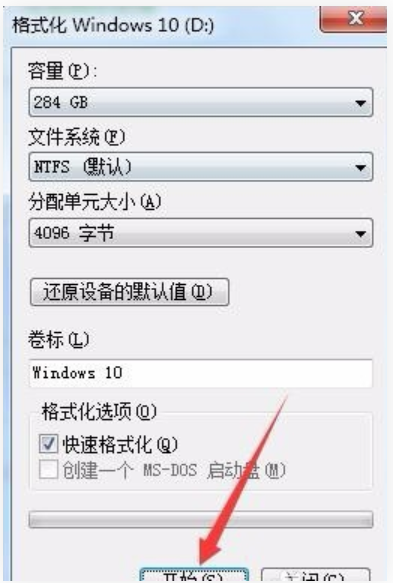
总结:
1、首先打开运行窗口,再打开运行配置。
2、点击“引导”界面,将“非默认”win10系统选中删除。
3、在资源管理器中找到被删除的win10系统进行格式化。
4、以上就是解决win10双系统的相关内容,希望能帮助到大家。
 有用
26
有用
26


 小白系统
小白系统


 1000
1000 1000
1000 1000
1000 1000
1000 1000
1000 1000
1000 1000
1000 1000
1000 1000
1000 1000
1000猜您喜欢
- 小编教你打开任务管理器2018/10/25
- win10如何可以拥有win11的界面的方法..2022/11/24
- win10键盘失灵一键修复方法2020/08/17
- 小米平板电脑如何安装win10系统..2020/06/07
- Lenovo电脑重装系统win10如何操作..2023/04/14
- 重新安装系统,小编教你小米笔记本怎么..2017/12/19
相关推荐
- 电脑系统win10怎么安装2021/06/05
- 台式电脑怎么装系统win102023/01/08
- office 2010激活工具,小编教你怎么使..2018/05/14
- 想知道小白一键重装系统可以激活win10..2022/11/29
- bootmgr is missing,小编教你bootmgr ..2018/04/25
- 设备管理器在哪里,小编教你win10设备..2018/09/17

















